笔记本HDMI输出 只有图像无声音
电脑显卡HDMI接口连接显示器HDMI接口无声音我来帮你!有图有真相

电脑显卡HDMI接口连接显示器HDMI接口无声音我来帮你!有图有真相1、找出主板(如果不是板载声卡的话就找声卡说明书)、显卡的说明书。
我们接下来是要用SPDIF线缆的方式把音频信号导入显卡,需要楼主从主板和显卡上找到相应的连线接口。
2、一般来说,主板的SPDIF音频输出口都采用2Pin/4pin的插针方式,并且在插针旁边会很明显的表示出SPDIFOUT,而显卡端一般都是在显卡SLI接口旁边会有一个2Pin的接口,我的是影驰96GT,针脚接口是在DVI接口附近的,所以一定要参照各自品牌的说明书,以便找准位置。
3、组装机的显卡都会附送SPDIF线缆的,将主板和显卡相连就可以实现音频导出、导入功能。
SPDIF线缆由2根线组成,一根白的一根红的(说明书上会有说明,哪个针脚输入哪个输出),是不可以插倒的,否则运行时会伤害电脑硬件。
NVIDIA的带HDMI接口的显卡没有HD音频硬件(ATI的有),HDMI 音频需要用HD声卡的SPDIF输出。
所以显卡一般会带一根内部SPDIF连接线。
式样如下:主板上面需要有SPDIF输出接口,这个接口式样如下:3-Pin的SPDIF插座针脚定义如下:连接实例:显卡端SPDIF连接主板端SPDIF连接上面是N卡的SPDIF内部连接。
如果显卡带SPDIF外部连接线,可以把显卡的SPDIF输入端连接到主板背面的SPDIF插孔。
当然还要注意在声卡控制面板里把SPDIF输出开启。
本例用的SPDIF线是微星显卡附带的,有些显卡的SPDIF线颜色标识不一样,可以调换连接的线序试试。
A卡一般带有HDAudio硬件,不需要连接主板声卡的SPDIF,在Wnidow的声音控制面板里选择ATIHDAudio输出即可。
电脑连接HDMI显示器后没声音的解决办法是什么
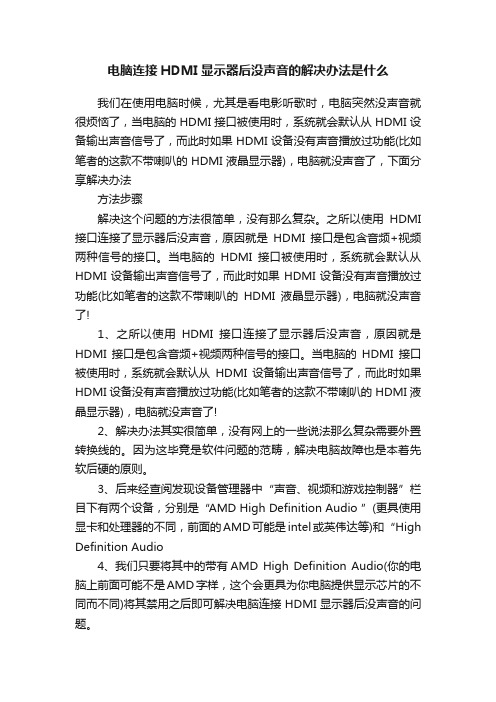
电脑连接HDMI显示器后没声音的解决办法是什么我们在使用电脑时候,尤其是看电影听歌时,电脑突然没声音就很烦恼了,当电脑的HDMI接口被使用时,系统就会默认从HDMI设备输出声音信号了,而此时如果HDMI设备没有声音播放过功能(比如笔者的这款不带喇叭的HDMI液晶显示器),电脑就没声音了,下面分享解决办法方法步骤解决这个问题的方法很简单,没有那么复杂。
之所以使用HDMI 接口连接了显示器后没声音,原因就是HDMI接口是包含音频+视频两种信号的接口。
当电脑的HDMI接口被使用时,系统就会默认从HDMI设备输出声音信号了,而此时如果HDMI设备没有声音播放过功能(比如笔者的这款不带喇叭的HDMI液晶显示器),电脑就没声音了!1、之所以使用HDMI接口连接了显示器后没声音,原因就是HDMI接口是包含音频+视频两种信号的接口。
当电脑的HDMI接口被使用时,系统就会默认从HDMI设备输出声音信号了,而此时如果HDMI设备没有声音播放过功能(比如笔者的这款不带喇叭的HDMI液晶显示器),电脑就没声音了!2、解决办法其实很简单,没有网上的一些说法那么复杂需要外置转换线的。
因为这毕竟是软件问题的范畴,解决电脑故障也是本着先软后硬的原则。
3、后来经查阅发现设备管理器中“声音、视频和游戏控制器”栏目下有两个设备,分别是“AMD High Definition Audio ”(更具使用显卡和处理器的不同,前面的AMD可能是intel或英伟达等)和“High Definition Audio4、我们只要将其中的带有AMD High Definition Audio(你的电脑上前面可能不是AMD字样,这个会更具为你电脑提供显示芯片的不同而不同)将其禁用之后即可解决电脑连接HDMI显示器后没声音的问题。
5、如果你无法确定到底是哪一个或者和笔者所描述的有所出入,你可以一个个禁用测试,利用排除法最终来解决问题。
6、禁用方法:在设备上点击右键,然后选择“禁用”即可,操作如下图所示。
笔记本连接显示器后没声音是怎么回事

笔记本连接显示器后没声音是怎么回事笔记本一直都是我们使用的对象,那么,你们知道笔记本连接显示器之后没有了声音是怎么回事吗?下面是店铺带来的关于笔记本连接显示器后没声音是怎么回事的内容,欢迎阅读!笔记本连接显示器后没声音是怎么回事?当电脑HDMI接口插上HDMI外界显示设备后电脑就没声音了。
不过解决办法倒是简单,只要在设备管理器中禁用掉显卡的声音设备就可以了。
下面笔者就说说事情的来历及详细的图文操作演示。
这不小编一直嫌弃自己用的这款笔记本电脑不给力嘛,而昨天我还写过一篇有关笔记本弊端与台式电脑健康、便利的文章。
文中的一些想法我不只是想想,而且是采取了实际行动的,那就是将笔记本当作台式主机用,另外配一个带HDMI接口的显示器和笔记本HDMI接口连接起来。
今天一大早东西是买回来了,可是当我兴致勃勃的准备体验一下这台22寸16:10的LED显示器带来的有别于14寸笔记本的视觉体验式问题来了。
当我试图欣赏“私藏”的海量高清影片时才发现电脑怎么就没声音了?于是我思考难道是我安装显示器的时候导致音频线接触不良等因素导致的?马上利用排除法将一个3.5接口耳机插入之,结果电脑还是没声音!后来才知道……之所以使用HDMI接口连接了显示器后没声音,原因就是HDMI 接口是包含音频+视频两种信号的接口。
当电脑的HDMI接口被使用时,系统就会默认从HDMI设备输出声音信号了,而此时如果HDMI 设备没有声音播放过功能(比如笔者的这款不带喇叭的HDMI液晶显示器),电脑就没声音了!解决办法其实很简单,没有网上的一些说法那么复杂需要外置转换线的。
因为这毕竟是软件问题的范畴,解决电脑故障也是本着先软后硬的原则。
后来经查阅发现设备管理器中“声音、视频和游戏控制器”栏目下有两个设备,分别是“AMD High Definition Audio ”(更具使用显卡和处理器的不同,前面的AMD可能是intel或英伟达等)和“High Definition Audio ”我们只要将其中的带有AMD High Definition Audio(你的电脑上前面可能不是AMD字样,这个会更具为你电脑提供显示芯片的不同而不同)将其禁用之后即可解决电脑连接HDMI显示器后没声音的问题。
外接显示器后没声音怎么回事

外接显示器后没声音怎么回事
有网友问说外接显示器后没声音了这是怎么回事,其实很简单,下面就由店铺来为你们简单的介绍外接显示器后没声音的原因及解决方法吧!
外接显示器后没声音的解决方法:
1. 调整显示器的输入模式和笔记本的输出模式。
用HDMI线连上显示器以后,需要吧显示器调成HDMI输入模式(HDMI Input Mode),通常显示器都会有快捷的按钮切换输入模式的。
然后笔记本按Fn键+F5(我的笔记本是F5,有些可能是F2或者F4),可以切换输出模式,如果你只希望外接显示器显示,那就选HDMI那个。
如果是两个屏幕都显示就选笔记本+HDMI。
2. 关闭HDMI声音输入
打开显示器的菜单(MENU),通常会有声音的选项,选关闭HDMI 音频输入。
因为我的显示器带音箱,所以放视频会有声音,但是开音乐播放器会没有声音。
这是因为视频播放是笔记本显卡通过HDMI连接,有音频输入,而音乐播放器通过声卡来播放。
3. 设置默认扬声器
因为关闭了HDMI的音频输入,所以即使显示器即使带音箱也没声音了。
我们需要设置由笔记本的声卡来播放声音。
打开控制面板,开启Realtek高清晰音频管理器,设为默认设备。
这样音频就可以从声卡输出了。
HDMI线不能输出声音的处理方法

HDMI线不能输出声音的处理方法HDMI-HDMI线不能输出声音的处理方法:一、设置问题1.确定BIOS设置中的HDMI Audio(HDMI音频)选项被正常开启,也就是将该选项设置为“Enable”。
2.选择正确的驱动。
用显卡HDMI进行音视频输出,需将系统原先默认的主板板载声卡驱动改为HDMI显卡音频驱动,打开“控制面板→声音音频设备→音频→声音播放”或鼠标双击打开桌面右下角的“音量(小喇叭)”图标,在“选项”中选择“属性”,确定将混音器选为“ATI HD Audio rear output(A卡)”或“NVIDIA HDMI Output(N卡)”,以确保是用显卡HDMI 音频输出音频信号。
并在声音选项中,将HDMI音频输出选择为7.1声道等高清音频输出模式。
安装和选择正确的驱动。
3.在相关音视频播放软件中或平板电视中如果有相关设置的话,注意将音频输出方式首选为对应的HDMI音频输出或输入方式。
播放软件方面,以Power DVD为例,在音频选项中可把扬声器环境设置为HDMI,并将输出模式选为PCM输出。
二、软件问题1.在“设备管理”中检查显卡板载声卡驱动是否正常安装,是否和主板板载声卡有冲突,必要时可先禁用主板板载声卡试试。
特别是在HDMI声卡不能正确被系统识别时,可先禁用掉主板板载声卡,然后再重新安装HDMI音频驱动。
2.正确地安装HDMI音频驱动。
该驱动和主板板载声卡驱动不同,HDMI 是个独立的音频驱动。
如果用户打算使用HDMI接口输出音频的话,那就需要安装主板或显卡光盘中附带的HDMI驱动。
以AMD的790GX、780G整合芯片组主板为例,大都配有HDMI接口,如果想通过其HDMI 接口进行音频传输,就需要安装“瑞昱ATI HDMI音频芯片驱动”。
3.如果在安装HD Audio声卡驱动程序的时候提示:“需要HD Audio总线驱动程序,但是没有找到。
”那么可安装微软通用UAA高清音频补丁以解决该问题。
笔记本电脑外放没声音

笔记本电脑外放没声音笔记本电脑已成为现代生活的必需品,它们不仅用于学习和工作,还用于娱乐和媒体播放等多种用途。
然而,偶尔会遇到一些问题,其中之一就是笔记本电脑外放没有声音。
这个问题可能会导致用户无法享受音乐、影片以及其他多媒体内容,严重影响用户体验和工作效率。
在本文中,我们将探讨一些可能导致笔记本电脑外放没有声音的常见原因,以及相应的解决方案。
可能的原因之一是音量设置问题。
首先,确保笔记本电脑的音量控制是打开的。
有时候,音量可能会因为误触或者其他操作而被意外关闭。
此外,也要确保音量调节是在合理的范围内,不要设置得过低或过高。
如果问题仍然存在,可以尝试通过调整操作系统或多媒体播放软件的音量控制来解决。
如果这些方法都没有效果,可以通过右键单击音量图标,在弹出菜单中选择“声音设置”来查看更多详细的音频设置。
第二个可能的原因是音频驱动程序问题。
音频驱动程序是使笔记本电脑能够发出声音的关键组件。
如果驱动程序丢失、损坏或者过时,就可能导致外放没有声音。
解决这个问题的方法是检查并更新音频驱动程序。
可以在笔记本电脑制造商的官方网站上找到驱动程序的更新版本。
下载并安装这些更新可以解决可能存在的兼容性问题,并修复驱动程序中的错误。
另一个可能的原因是音频线路连接问题。
外放没有声音可能是由于声音线缆未正确连接到笔记本电脑或线缆本身损坏。
首先,要确保线缆插头牢固地插入笔记本电脑的音频输出插孔。
如果问题仍然存在,可以尝试使用另一根线缆进行测试,以确定是否是线缆本身的问题。
还要注意确认外放的电源是否正常工作,以免外放没有电源而导致无声音。
此外,系统设置也可能导致外放没有声音。
有时候,默认的音频输出设备可能被设置为“耳机”,而不是“扬声器”。
这种情况下,即使外放正确连接并工作,也无法听到声音。
在Windows操作系统中,可以通过右键单击音量图标,选择“播放设备”来更改默认音频输出设备。
在弹出的窗口中,选择正确的设备,并将其设置为默认。
电脑连接电视机没声音怎么设置

电脑连接电视机没声音怎么设置笔记本用HDMI线连接投影仪等显示器的时候有图像却没有声音,怎么解决呢?下面是店铺为大家整理的关于电脑连接电视后没声音的相关资料,希望对您有所帮助!电脑连接电视后没声音的解决方法一、显示分辨率的设定仔细看电视说明书(或者上面海尔电视说明书的截图),就会发现,电视HDMI口支持的分辨率和VGA、DVI口支持的分辨率完全不同,标记方法也不一样(是720P,1080i,1080P),没错,这就是HDMI 的标准,标准的HDMI信号并不支持像1024X768,1440X900,1680X1050这些显示器常用的分辨率,所以如果你不把电脑显卡输出的分辨率设定到HDMI口支持的格式的话,电视可能会黑屏的,这是一个很多朋友经常犯的一个低级错误。
至于什么是720P,1080i,1080P,就很简单,基本上相当于显卡分辨率的1280X720 @60Hz,1920X1080 @30Hz交错,1920X1080 @60Hz 。
二、声音为什么没有?很多朋友用HDMI线做了电脑连接电视后,电视上始终没有声音,但HDMI线本身是支持声音音频传输,这是为什么呢?碰到这个现象主要是几个原因造成的:1、HDMI的显卡没有内置声卡,这个多见于NVIDIA芯片组的显卡,用这种显卡,你需要把主板声卡的SPDIF输出和显卡的SPDIF输入接起来(一般显卡会提供这根导线,会有接线图),否则,HDMI显卡没有音频输入,HDMI信号中自然也没有音频信号,如下面两张图:显卡的SPDIF输入位置图主板的SPDIF输出位置图(蓝色11标注处)2、如果你使用的是DVI转HDMI线来做电脑连接电视的话,你就还需要一根单独的音频线,从电脑的音频输出接到电视的音频输入(HDMI通道的外部音频输入接口,有些电视没有这个接口,就不能使用这种方式实现电脑连接电视,你可能需要换个HDMI显卡)。
3、对于使用HDMI显卡带内置声卡的情况(多为ATI芯片组的显卡),这时候电脑里会有至少两个声卡(板载声卡和显卡内置声卡),你需要在控制面板的音频属性里选用这个HDMI显卡内置声卡作为“默认声卡”,也可能还需要把播放器的缺省声卡也选为这个HDMI显卡内置声卡,如下图:三、扩展屏幕 vs 拷贝屏幕用HDMI线实现电脑连接电视和与用VGA线实现电脑连接电视有一个很大的不同:现在还不存在只有一个HDMI输出(没有其它输出)的显卡,所以基本上大家马上就会碰到显卡双输出的设置问题,就是在显卡的两个输出上接了两个显示设备,一个显示器和一个电视,如何设置显卡驱动让这两个显示设备可以正常工作。
笔记本HDMI输出 只有图像无声音

在sony esupport下载最新的nvidia 驱动,realtek 网站声卡最新驱动。
两个都安装好。
device manager 里roll back 声卡驱动,在uninstall 声卡驱动。
连上HDMI线,输出到电视重启,win7 会自动装上声卡驱动,就会发现HDMI的声音出了。
去.au/support/d ... gn-z48gd/modelfirst下载Windows 7 Upgrade NVIDIA Graphics Driver Version 8.15.11.8684,美国的esupport 还没有这个版本。
去/downloads/下载声卡驱动Vista, Windows7 Driver(32/64 bits) Driver only (Executable file) R2.39 2009/12/15安装完后,在device manager 里unistall 声卡驱动,选择不保存文件。
连上HDMI 线,把电视当作延伸桌面,重启,win 7 就会发现HDMI 声音接口,你去控制面便里的声音,看到HDMI 声音接口就显示连接上了,选它当输出就可以了。
我做了两次,都成功了。
另外,我删掉control center,setting utility 然后重装了它们和shared library 的win7 版本,按照顺序,就能调节亮度,声音,s1 s2键也好使了。
.au/support/download/365363/product/vgn-z48gd/sectionfirst?subpage=detail你去.au/support/download/365363/product/vgn-z48gd/sectionfirst?subpage=detail,下载那两个声音驱动,装上,在删掉,看看win7能不能找到HDMI 音频输出。
具体步骤如下:1、先将HDMI设备与电视相连接后,电脑上的信号在电视机上显示后,再进入控制面板,选中--声音和音频设备2、在音频选项卡,对声音播放中的默认设备选择为--HDMI的,我的显卡支持机型:- ThinkPad SL300, SL400, SL5004. 支持部件:- NVIDIA GeForce 9300M GS- NVIDIA HDMI Audio也即NVIDIA High Definition Audio。
电脑连接HDMI电视显示器后没声音怎么办
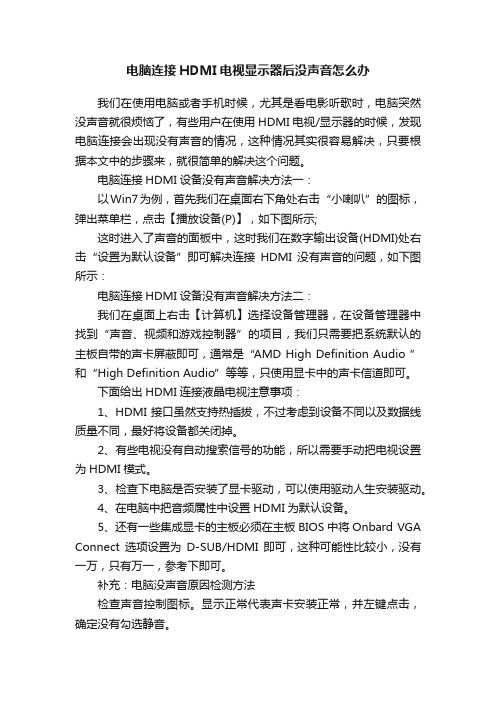
电脑连接HDMI电视显示器后没声音怎么办我们在使用电脑或者手机时候,尤其是看电影听歌时,电脑突然没声音就很烦恼了,有些用户在使用HDMI电视/显示器的时候,发现电脑连接会出现没有声音的情况,这种情况其实很容易解决,只要根据本文中的步骤来,就很简单的解决这个问题。
电脑连接HDMI设备没有声音解决方法一:以Win7为例,首先我们在桌面右下角处右击“小喇叭”的图标,弹出菜单栏,点击【播放设备(P)】,如下图所示;这时进入了声音的面板中,这时我们在数字输出设备(HDMI)处右击“设置为默认设备”即可解决连接HDMI没有声音的问题,如下图所示:电脑连接HDMI设备没有声音解决方法二:我们在桌面上右击【计算机】选择设备管理器,在设备管理器中找到“声音、视频和游戏控制器”的项目,我们只需要把系统默认的主板自带的声卡屏蔽即可,通常是“AMD High Definition Audio ”和“High Definition Audio”等等,只使用显卡中的声卡信道即可。
下面给出HDMI连接液晶电视注意事项:1、HDMI接口虽然支持热插拔,不过考虑到设备不同以及数据线质量不同,最好将设备都关闭掉。
2、有些电视没有自动搜索信号的功能,所以需要手动把电视设置为HDMI模式。
3、检查下电脑是否安装了显卡驱动,可以使用驱动人生安装驱动。
4、在电脑中把音频属性中设置HDMI为默认设备。
5、还有一些集成显卡的主板必须在主板BIOS中将Onbard VGA Connect选项设置为D-SUB/HDMI即可,这种可能性比较小,没有一万,只有万一,参考下即可。
补充:电脑没声音原因检测方法检查声音控制图标。
显示正常代表声卡安装正常,并左键点击,确定没有勾选静音。
如果桌面上没有声音控制图标,检查声卡设置问题。
“开始”-“设置”-“控制面板”-“声音和音频设备”,打开声音和音频设备属性的对话框。
并再次进行步骤1的操作。
排查硬件接口问题。
拔下音响和耳机,重新插,检查接口是否插对了。
我的笔记本连接夏普电视机HDMI没有声音!
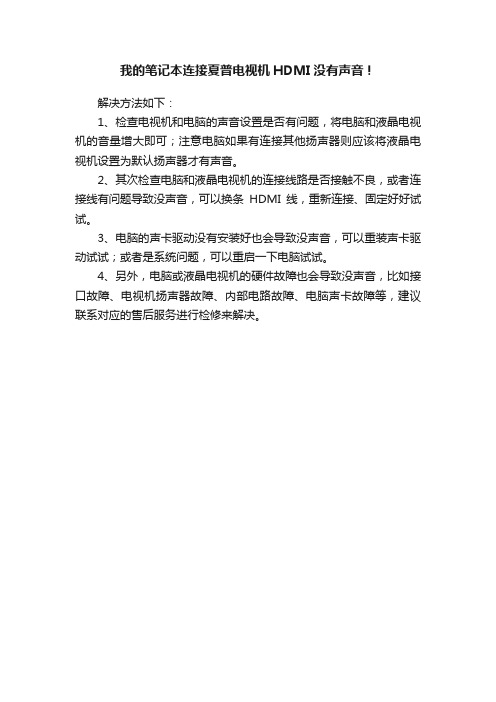
我的笔记本连接夏普电视机HDMI没有声音!
解决方法如下:
1、检查电视机和电脑的声音设置是否有问题,将电脑和液晶电视机的音量增大即可;注意电脑如果有连接其他扬声器则应该将液晶电视机设置为默认扬声器才有声音。
2、其次检查电脑和液晶电视机的连接线路是否接触不良,或者连接线有问题导致没声音,可以换条HDMI线,重新连接、固定好好试试。
3、电脑的声卡驱动没有安装好也会导致没声音,可以重装声卡驱动试试;或者是系统问题,可以重启一下电脑试试。
4、另外,电脑或液晶电视机的硬件故障也会导致没声音,比如接口故障、电视机扬声器故障、内部电路故障、电脑声卡故障等,建议联系对应的售后服务进行检修来解决。
电脑hdmi接电视没声音怎么办才能解决

电脑hdmi接电视没声音怎么办才能解决
用HDMI线做了电脑连接电视后,电视上始终没有声音出现,HDMI线本身是支持声音音频传输的啊,这是为什么没有声音出现呢?下面店铺教大家电脑hdmi接电视没声音的解决方法,供您参考。
电脑hdmi接电视没声音的解决方法
1、HDMI的显卡没有内置声卡,这个多见于NVIDIA芯片组的显卡,用这种显卡,你需要把主板声卡的SPDIF输出和显卡的SPDIF输入接起来(一般显卡会提供这根导线,会有接线图),否则,HDMI显卡没有音频输入,HDMI信号中自然也没有音频信号,
2、如果你使用的是DVI转HDMI线来做电脑连接电视的话,你就还需要一根单独的音频线,从电脑的音频输出接到电视的音频输入(HDMI通道的外部音频输入接口,有些电视没有这个接口,就不能使用这种方式实现电脑连接电视,你可能需要换个HDMI显卡)。
3、对于使用HDMI显卡带内置声卡的情况(多为ATI芯片组的显卡),这时候电脑里会有至少两个声卡(板载声卡和显卡内置声卡),你需要在控制面板的音频属性里选用这个HDMI显卡内置声卡作为“默认声卡”,也可能还需要把播放器的缺省声卡也选为这个HDMI显卡内置声卡。
笔记本HDMI输出只有图像无声音的解决方法

笔记本HDMI输出只有图像无声音的解决方法2011-03-11 18:31:21来源: 驱动之家MyDrivers跟贴0 条手机看新闻主流笔记本都能轻松支持1080P高清硬解码,且内置了HDMI高清接口,方便与液晶电视配合看高清大片。
但通过HDMI输出高清电影时,却有朋友却遇到了只有画面而没有声音的情况。
按道理,HDMI能同时传输声音和图像,如何解决呢?一、在独显模式下使用HDMI输出以联想Y460A为例,该本本搭载HD 5650和GMA HD双显卡。
在集显模式下无法实现HDMI音频输出,因而要完美实现HDMI高清输出必须切换到独显模式下。
二、调整播放设备设置在独显模式下,有时同样无法听到声音,此时需右键点击任务栏小喇叭,选择“播放设备”选项(如图1),右键单击窗口空白处,选择“显示禁用的设备”(如图2)。
图1 选择“播放设备”选项图2 显示禁用的设备三、将HDMI音频作为默认设备右键单击“ATI HDMI Output”图标,选择“启用”选项后,那个液晶电视图标上会显示一个绿色“√”(如图3),这表示成功将HDMI音频作为了默认播放设备。
图3 把HDMI音频设为默认设备四、HDMI音频输出恢复正常单击“应用”按钮,此时通过HDMI输出到液晶电视,播放高清电影时声音就恢复正常了,但值得注意,如果始终无法显示“HDMI Output”图标,需重新安装HDMI音频驱动。
五、通过播放器设置HDMI音频如果本本连接了HDMI功放,建议通过媒体播放器设置HDMI音频。
以Kmplayer为例,运行软件后,依次进入“音频管理→音频渲染器”菜单后,然后选择“ATI HD Audio rear output”选项(如图4)。
图4 在播放软件中设置HDMI音频接着进入音频设置选项,点寻启用SPDIF”(如图5),这样用Kmplayer播放高清电影时,可以实现画面与音频的同步传输,但音频部分由功放来解码,从而获得更好的音质效果。
笔记本接外接显示器没声音怎么回事

笔记本接外接显示器没声音怎么回事
你们知道为什么笔记本连接显示器之后没有声音,是怎么回事呢?下面是店铺带来的关于笔记本接外接显示器没声音怎么回事的内容,欢迎阅读!
笔记本接外接显示器没声音怎么回事?
1. 调整显示器的输入模式和笔记本的输出模式。
用HDMI线连上显示器以后,需要吧显示器调成HDMI输入模式(HDMI Input Mode),通常显示器都会有快捷的按钮切换输入模式的。
然后笔记本按Fn键+F5(我的笔记本是F5,有些可能是F2或者F4),可以切换输出模式,如果你只希望外接显示器显示,那就选HDMI那个。
如果是两个屏幕都显示就选笔记本+HDMI。
2. 关闭HDMI声音输入
打开显示器的菜单(MENU),通常会有声音的选项,选关闭HDMI 音频输入。
因为我的显示器带音箱,所以放视频会有声音,但是开音乐播放器会没有声音。
这是因为视频播放是笔记本显卡通过HDMI连接,有音频输入,而音乐播放器通过声卡来播放。
3. 设置默认扬声器
因为关闭了HDMI的音频输入,所以即使显示器即使带音箱也没声音了。
我们需要设置由笔记本的声卡来播放声音。
打开控制面板,开启Realtek高清晰音频管理器,设为默认设备。
这样音频就可以从声卡输出了。
电脑中没有声音输出怎么办

电脑中没有声音输出怎么办在我们日常使用电脑的过程中,可能会遇到电脑突然没有声音输出的情况,这会给我们的工作、学习和娱乐带来很大的困扰。
那么,当遇到这种情况时,我们应该怎么办呢?别着急,下面让我们一起来逐步排查和解决这个问题。
首先,我们需要检查一下最基本的硬件连接。
看看音箱或耳机是否正确连接到了电脑的音频输出接口。
有时候,接口松动或者连接错误都会导致没有声音。
如果您使用的是外接音箱,要确保音箱已经接通电源并且音量调节不是处于最小或者静音状态。
如果硬件连接没有问题,那么接下来就要看看电脑的系统设置了。
进入电脑的控制面板,找到“声音”选项。
在这个选项中,我们可以查看默认的音频输出设备是否正确。
有时候,电脑可能会误识别其他设备为默认输出设备,导致原本应该发声的音箱或耳机没有声音。
还要检查一下系统的音量设置。
点击任务栏右下角的音量图标,确保音量不是处于静音状态,并且音量滑块被调节到了合适的位置。
如果这里的设置没有问题,再进入“声音”设置中的“播放”选项卡,选中您正在使用的音频输出设备,点击“属性”,查看其各项音量设置是否正常。
驱动程序的问题也可能导致电脑没有声音输出。
在设备管理器中,查看音频设备的驱动程序是否正常安装。
如果有黄色感叹号或者问号的标识,说明驱动程序可能存在问题。
这时候,您可以尝试更新驱动程序。
可以通过电脑品牌的官方网站,根据电脑型号下载对应的最新驱动程序进行安装;也可以使用一些驱动管理软件,如驱动精灵、驱动人生等来自动检测和更新驱动。
另外,一些软件的设置也可能影响声音输出。
比如,如果您正在使用的播放器软件中,其音量被设置为静音或者音量过低,也会导致听不到声音。
检查一下您常用的音频播放软件的音量设置。
有时候,系统的音频服务可能会出现异常。
按下“Win +R”组合键,输入“servicesmsc”打开服务窗口,找到“Windows Audio”服务,确保其处于“正在运行”状态,并且启动类型为“自动”。
MacBookPro使用HDMI连接电视机只有图像没有声音怎么解决

MacBook Pro 使用HDMI连接电视机只有图像没有声音怎么解决Mac Mini用户和Mac Pro用户一般都要通过HDMI高清线连接到显示器不过在使用的过程中,很多用户发现电视机没有声音只能显示图像。
这是什么原因呢?电视机和电脑原因都有可能,需要分别检测。
方法步骤这一方面可能存在的问题有两个,一个是:部分早期的HDMI 不支持声音输出,如果是新机型可以换跟新线试试,另外部分质量不好的HDMI高清线也会有此类情况。
第二个,你的MacBook Pro的声音输出,没有选择电视哦!在系统偏好设置-声音-输出选择电视的就可以了。
如果有遇到电视机只有图像没有声音的MacBook Pro用户,可以检查这两个方面,看是否是其中的哪一点没有弄好,将这些都检查完后,一般都能解决没有声音的问题了。
补充:计算机硬件常见故障及其原因1.1 计算机自动重启在计算机运行中,自动重启的现象时有发生,造成这一问题的原因是多样化的。
但从硬件角度而言,主要可能由以下原因所致:1.1.1 内存问题所致内存问题是电脑的常见故障,若内存上的某个芯片受损,就对计算机的稳定运行造成极大影响。
特别是内存芯片受损,导致产生发热现象,就会造成部分功能的丧失,而出现计算机重启问题的发生。
1.1.2 CPU问题所致CPU是计算机的核心硬件,但当CPU的功能电路受到损坏之时,会出现散热不良等问题,这样一来,计算机在特殊功能的运行中,就会因无法承受运行请求而出现自动启动。
1.2 计算机死机计算机运行速度下降,甚至出现蓝屏死机的现象比较常见,有因计算机散热不佳,温度过高所致的原因,也有主板故障所致的因素所在。
因此,在计算机运行中,若出现计算机死机问题,应从以下几个方面查找原因:1.2.1 CPU散热不佳在计算机运行中,CPU散热不良、超频等情况的出现,都会造成计算机CPU产生较大的热量,一旦散热不畅或持续产生较大热量,就会造成计算机出现死机。
1.2.2 硬盘故障硬盘出现老化,或使用不当而导致坏道区和坏扇区出现问题,这都会对计算机的运行造成影响,形成死机现象。
win8hdmi输出没声音的解决步骤

win8hdmi输出没声音的解决步骤
有时候Win8系统用户的笔记本使用hdmi高清线连接电视之后,声音就播放不出来了,该如何解决win8 hdmi输出没声音这个难题呢?下面是店铺收集的关于win8 hdmi输出没声音的解决步骤,希望对你有所帮助。
win8 hdmi输出没声音的解决步骤
一、声卡设置错误
1、声音输出设备错误导致,一般接上HDMI声音会自动切换HDMI接口输出,但会有某些机器需要手动设置,方法如下:WIN7和WIN8系统
2、在声音图标上点击右键,选择播放设备,如下图所示:
3、选择播放设备后,弹出窗口如下图所示:
4、这里面默认是电脑上本身的扬声器,下面有Realtek Digital Output的设备,这是HDMI的音频输出,点击右键选择设置为默认设备,如下图所示:
5、设置好后,声音会自动切换到HDMI输出上。
电视就可以有声音了。
二、HDMI是显卡输出接口,显卡驱动安装不正确
1、查看方法是在打开设备管理器,如下图所示:
2、查看声音、视频和游戏控制器和显示适配器是否有问题,如下图所示:
3、最好是能够重新下载相应的显卡驱动。
重新完全安装一下。
再测试是否有问题。
如果还就要考虑系统故障或硬件故障。
最好能先重装一下系统测试。
笔记本电脑连到电视上没有声音

笔记本电脑连到电视上没有声音右击屏幕右下角的小喇叭,选择播放设备,看看有没有你的电视机,有的右击,把它选成默认设备就ok了.没有的话右击一下空白处,选择显示禁用的设备,你的电视机就会显示出来,再把它改成默认设备,OK .饿,你的那条线是vga线还是hdmi啊,只有hdmi才能传播声音,就是扁扁的那种接口,那个蓝色的接口是不能传播声音的要想同时传输笔记本电脑的音频到液晶电视的话,你还需要在“设备管理器”中激活“HDMIAudio”设备,这样才能做到音画同时使用HDMI传输.这是因为声卡默认输出声音到普通的speaker输出而不是SPDIF(它又最终成为HDMI的声音信号).我们还需要在操作系统中选择把声音输出到SPDIF设备。
操作方法是在计算机屏幕右下角(vista系统)找到控制声音的那个小喇叭图标,右键单击它,选择“声音"选项。
在弹出的对话框里会有一个标签页显示默认的声音输出到哪个设备。
选择声卡的SPDIF输出并设为默认。
之后使用声卡的配置界面测试一下,就会发现平板电视上有声音了(同时,计算机音响上没声音了,要想在计算机上打游戏,还要把输出设备换回来)。
右键单击右下角的小喇叭,找到声音,在播放里找到主板声卡后右键设为默认就行了HDMI线就带视频跟音频的。
只不过你要用HDMI连接电视输出声音的话得设置一下电脑..。
打开控制面版-—声音和音频设备——音频—-声音播放-—默认设备里面得选HDMI输出。
如果里面没有HDMI输出可以选择的话就得重新启动.。
按DEL键进入BIOS里面找开HDMI声音输出。
具体在哪个地方设备因为各种主板不一样。
所以没办法说清楚。
.。
你得自己看一下主板的说明书..打开以后重新开机进入系统。
系统会认到新的硬件。
装上主板配的驱动以后再按上面我讲的到控制面版里去选择默认设备就行了.。
WindowXP外接HDMI没有声音怎么办?解决方法
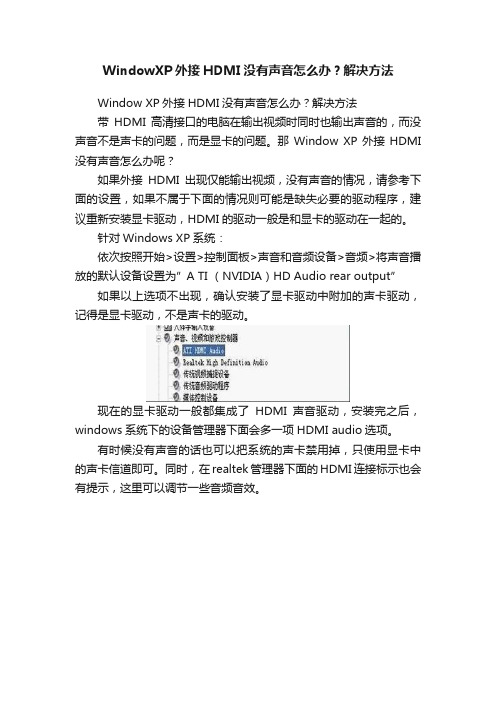
WindowXP外接HDMI没有声音怎么办?解决方法
Window XP外接HDMI没有声音怎么办?解决方法
带HDMI高清接口的电脑在输出视频时同时也输出声音的,而没声音不是声卡的问题,而是显卡的问题。
那Window XP外接HDMI 没有声音怎么办呢?
如果外接HDMI出现仅能输出视频,没有声音的情况,请参考下面的设置,如果不属于下面的情况则可能是缺失必要的驱动程序,建议重新安装显卡驱动,HDMI的驱动一般是和显卡的驱动在一起的。
针对Windows XP系统:
依次按照开始>设置>控制面板>声音和音频设备>音频>将声音播放的默认设备设置为”A TI (NVIDIA)HD Audio rear output”
如果以上选项不出现,确认安装了显卡驱动中附加的声卡驱动,记得是显卡驱动,不是声卡的驱动。
现在的显卡驱动一般都集成了HDMI声音驱动,安装完之后,windows系统下的设备管理器下面会多一项HDMI audio选项。
有时候没有声音的话也可以把系统的声卡禁用掉,只使用显卡中的声卡信道即可。
同时,在realtek管理器下面的HDMI连接标示也会有提示,这里可以调节一些音频音效。
电脑通过HDMI连接电视机无声音的解决方法

电脑通过HDMI连接电视机⽆声⾳的解决⽅法电脑通过HDMI连接电视机⽆声⾳的解决⽅法2010年08⽉13⽇星期五上午 00:13转载⾃付⼦博最终编辑付⼦博最近,从⽹上淘了⼀根HDMI⾼清数据线(怪兽的),是想试试我的联想SL300笔记本电脑的HDMI接⼝与我三年前购买的Toshiba东芝电视机(37吋A3000C)进⾏连接,线材拿回来后,我迫不急待的试了看,画⾯基本都正常,但就是不能在电视机上输出声⾳,⼀直捉摸了⼏天,都不得法。
我的笔记本型号是联想SL300 27386UC,显卡驱动也正常安装了,⾥⾯的NVIDIA High Definition Audio也安装正常,但就是不出声⾳,通过电视机的说明书,上⾯说这款电视机与HDMI设备连接时,有可能会听不见声⾳,但⼀般通过相应设备就能出声的,我⼀连试了⼏天,都不得结果。
具体步骤如下:1、先将HDMI设备与电视相连接后,电脑上的信号在电视机上显⽰后,再进⼊控制⾯板,选中--声⾳和⾳频设备2、在⾳频选项卡,对声⾳播放中的默认设备选择为--HDMI的,我的显卡⽀持机型:- ThinkPad SL300, SL400, SL5004. ⽀持部件:- NVIDIA GeForce 9300M GS- NVIDIA HDMI Audio也即NVIDIA High Definition Audio。
选择后,点击应⽤,⼀般情况下电视机上就会有声⾳了(笔记本上则不出声了),但如果应⽤后没有声⾳,则进⾏下⼀步,在语声选项卡内,点击--测试硬件⼀般在测试过程中,电视机就会出现声⾳了,哈哈,很⾼兴哟,困扰了我⼏天的事情现在终于解决了,还是互联⽹好啊,⼏乎可以帮我们办任何事情。
不过稍遗憾的是,我的东芝电视机⾼清分辨率只⽀持到1080i⽽购买的HDMI线则可⽀持1080p,不过,也减少了原来电脑连接电视机时需要有视频线、⾳频线的繁杂性,现在⼀根HDMI⾼清数据线就掂定了。
笔记本外接显示器后没有声音怎么办
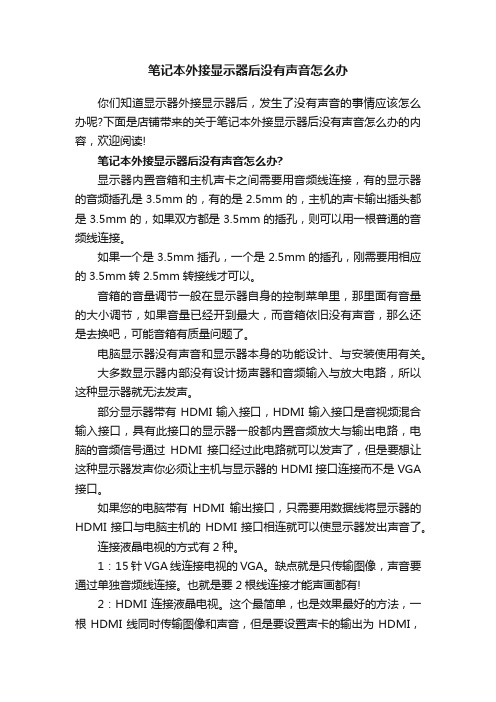
笔记本外接显示器后没有声音怎么办你们知道显示器外接显示器后,发生了没有声音的事情应该怎么办呢?下面是店铺带来的关于笔记本外接显示器后没有声音怎么办的内容,欢迎阅读!笔记本外接显示器后没有声音怎么办?显示器内置音箱和主机声卡之间需要用音频线连接,有的显示器的音频插孔是3.5mm的,有的是2.5mm的,主机的声卡输出插头都是3.5mm的,如果双方都是3.5mm的插孔,则可以用一根普通的音频线连接。
如果一个是3.5mm插孔,一个是2.5mm的插孔,刚需要用相应的3.5mm转2.5mm转接线才可以。
音箱的音量调节一般在显示器自身的控制菜单里,那里面有音量的大小调节,如果音量已经开到最大,而音箱依旧没有声音,那么还是去换吧,可能音箱有质量问题了。
电脑显示器没有声音和显示器本身的功能设计、与安装使用有关。
大多数显示器内部没有设计扬声器和音频输入与放大电路,所以这种显示器就无法发声。
部分显示器带有HDMI输入接口,HDMI输入接口是音视频混合输入接口,具有此接口的显示器一般都内置音频放大与输出电路,电脑的音频信号通过HDMI接口经过此电路就可以发声了,但是要想让这种显示器发声你必须让主机与显示器的HDMI接口连接而不是VGA 接口。
如果您的电脑带有HDMI输出接口,只需要用数据线将显示器的HDMI接口与电脑主机的HDMI接口相连就可以使显示器发出声音了。
连接液晶电视的方式有2种。
1:15针VGA线连接电视的VGA。
缺点就是只传输图像,声音要通过单独音频线连接。
也就是要2根线连接才能声画都有!2:HDMI连接液晶电视。
这个最简单,也是效果最好的方法,一根HDMI线同时传输图像和声音,但是要设置声卡的输出为HDMI,否则电视没声音!如果你的系统是WINDOWS7,那使用HDMI线连接最简单,不用设置,只要HDMI一插上,系统自动把图像和声音同时传输到液晶电视!。
- 1、下载文档前请自行甄别文档内容的完整性,平台不提供额外的编辑、内容补充、找答案等附加服务。
- 2、"仅部分预览"的文档,不可在线预览部分如存在完整性等问题,可反馈申请退款(可完整预览的文档不适用该条件!)。
- 3、如文档侵犯您的权益,请联系客服反馈,我们会尽快为您处理(人工客服工作时间:9:00-18:30)。
在sony esupport下载最新的nvidia 驱动,realtek 网站声卡最新驱动。
两个都安装好。
device manager 里roll back 声卡驱动,在uninstall 声卡驱动。
连上HDMI线,输出到电视重启,win7 会自动装上声卡驱动,就会发现HDMI的声音出了。
去.au/support/d ... gn-z48gd/modelfirst下载Windows 7 Upgrade NVIDIA Graphics Driver Version 8.15.11.8684,美国的esupport 还没有这个版本。
去/downloads/下载声卡驱动Vista, Windows7 Driver(32/64 bits) Driver only (Executable file) R2.39 2009/12/15
安装完后,在device manager 里unistall 声卡驱动,选择不保存文件。
连上HDMI 线,把电视当作延伸桌面,重启,win 7 就会发现HDMI 声音接口,你去控制面便里的声音,看到HDMI 声音接口就显示连接上了,选它当输出就可以了。
我做了两次,都成功了。
另外,我删掉control center,setting utility 然后重装了它们和shared library 的win7 版本,按照顺序,就能调节亮度,声音,s1 s2键也好使了。
.au/support/download/365363/product/vgn-z48gd/sectionfirst?subpage=detail
你去.au/support/download/365363/product/vgn-z48gd/sectionfirst?subpage=detail,下载那两个声音驱动,装上,在删掉,看看win7能不能找到HDMI 音频输出。
具体步骤如下:
1、先将HDMI设备与电视相连接后,电脑上的信号在电视机上显示后,再进入控制面板,选中--声音和音频设备
2、在音频选项卡,对声音播放中的默认设备选择为--HDMI的,我的显卡支持机型:
- ThinkPad SL300, SL400, SL500
4. 支持部件:
- NVIDIA GeForce 9300M GS
- NVIDIA HDMI Audio
也即NVIDIA High Definition Audio。
选择后,点击应用,一般情况下电视机上就会有声音了(笔记本上则不出声了),但如果应用后没有声音,则进行下一步,
在语声选项卡内,点击--测试硬件
一般在测试过程中,电视机就会出现声音了,哈哈,很高兴哟,困扰了我几天的事情现在终于解决了,还是互联网好啊,几乎可以帮我们办任何事情。
不过稍遗憾的是,我的东芝电视机高清分辨率只支持到1080i而购买的HDMI线则可支持1080p,不过,也减少了原来电脑连接电视机时需要有视频线、音频线的繁杂性,现在一根HDMI高清数据线就掂定了。
一般情况电脑会用声卡bd9 发生,而HDMI可以传送声音的话,应该认为是另外一块声卡。
-应该在控制面板里的声音和音频设备的音频里将默认设备换成HDMI的设备(一般默认选择的是声卡所以声卡发生,应该换过来的)
在独显模式下使用HDMI输出
以笔者的联想Y460A为例,该本本搭载HD 5650和GMA HD双显卡。
在集显模式下,无法实现HDMI音频输出,因而要完美实现HDMI高清输出,必须切换到独显模式下。
02:调整播放设备设置
在独显模式下,有时同样无法听到声音,此时需右键点击任务栏小喇叭,选择“播放设备”选项(如图1),右键单击窗口空白处,选择“显示禁用的设备”(如图2)。
●图1 选择“播放设备”选项
●图2 显示禁用的设备
03:将HDMI音频作为默认设备
右键单击“ATI HDMI Output”图标,选择“启用”选项后,那个液晶电视图标上会显示一个绿色“√”(如图3),这表示成功将HDMI音频作为了默认播放设备。
●图3 把HDMI音频设为默认设备
04:HDMI音频输出恢复正常
单击“应用”按钮,此时通过HDMI输出到液晶电视,播放高清电影时声音就恢复正常了,但值得注意,如果始终无法显示“HDMI Output”图标,需重新安装HDMI音频驱动。
05:通过播放器设置HDMI音频
如果本本连接了HDMI功放,建议通过媒体播放器设置HDMI音频。
以Kmplayer为例,运行软件后,依次进入“音频管理→音频渲染器”菜单后,然后选择“ATI HD Audio rear output”选项(如图4)。
●图4 在播放软件中设置HDMI音频
接着进入音频设置选项,点寻启用SPDIF”(如图5),这样用Kmplayer播放高清电影时,可以实现画面与音频的同步传输,但音频部分由功放来解码,从而获得更好的音质效果。
●图5 启用SPDIF功能。
